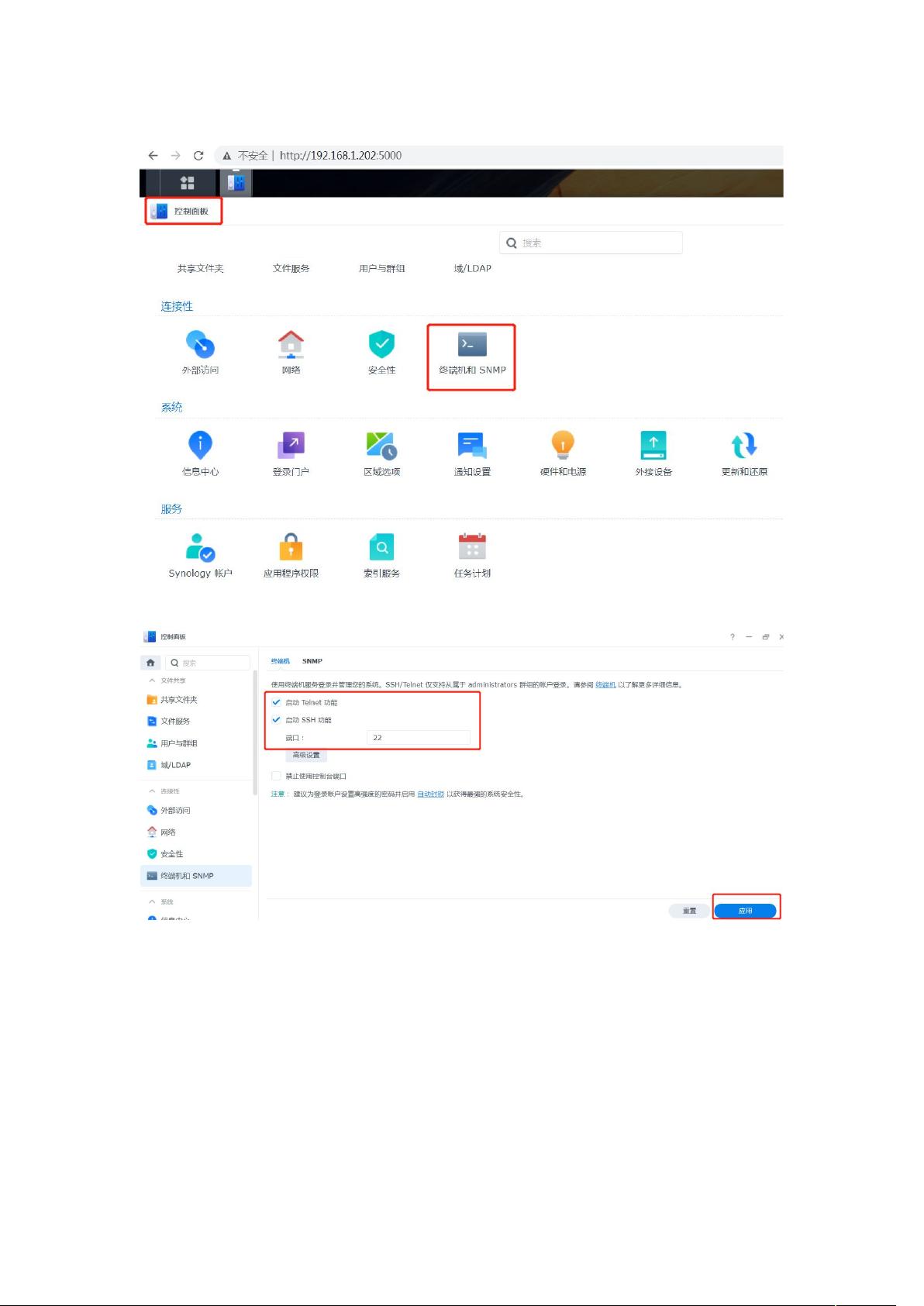群晖降级教程:详细步骤至6.2.3
需积分: 0 156 浏览量
更新于2024-08-05
2
收藏 1.02MB DOCX 举报
本文档详细介绍了如何对群晖(NAS)进行降级操作,以达到特定版本的要求,如从DSM(Synology DiskStation Manager)升级后的6.23版本降级至6.2.4或其他版本。以下是降级过程的分步骤说明:
1. 登录DSM:首先,通过DSM控制面板登录到你的群晖设备。确保开启了 Telnet 和 SSH 功能,因为这些服务将在后续的命令行交互中发挥作用。记下 Telnet 和 SSH 的默认端口号,以便于连接。
2. 连接终端机:使用 XShell 或类似的终端工具,输入主机的 IP 地址和你之前记录的端口号,然后连接。在初次连接时,可能会收到SSH安全警告,选择接收并保存公钥以避免重复验证。
3. SSH 登录:输入 DSM 的账户名和密码,进入SSH会话。注意,DSM 的实际版本并不会改变,但这个步骤将允许你在系统底层进行操作。
4. 修改配置文件:在命令窗口中,使用 `sudovi/etc.defaults/VERSION` 命令查看当前版本信息。接着,根据提示输入DSM密码来获取权限。使用方向键找到需要修改的版本号位置,输入 `I` 键进入编辑模式,将目标版本号输入,完成后按 `ESC` 保存并使用 `wq` 退出编辑。
5. 验证降级:关闭SSH会话后,重新登录DSM,查看控制面板的系统信息,你应该能看到DSM版本已经变为了你所指定的目标版本(如6.2.3)。
6. 手动更新DSM:再次登录DSM,打开控制面板的“更新和还原”选项,选择“手动更新DSM”。在这里,选择6.2.4或其他所需版本进行安装。确保在执行此操作前,备份重要数据,因为降级可能会带来不稳定或兼容性问题。
在整个过程中,重要的是理解每个步骤的目的以及可能的风险,特别是涉及到不同版本之间的兼容性和稳定性。务必谨慎操作,并在必要时寻求专业的技术支持。降级操作完成后,建议检查系统状态,确认所有服务正常运行,并且做好后续的维护工作。
点击了解资源详情
点击了解资源详情
点击了解资源详情
2024-06-26 上传
2020-07-14 上传
点击了解资源详情
2023-04-28 上传
2023-09-12 上传
2023-06-03 上传
喜爱群晖的小王吧
- 粉丝: 75
- 资源: 3
最新资源
- Python-DataStructure-GFG-实践
- Starling-Extension-Particle-System:Starling框架的粒子系统,与71squared.com的“粒子设计器”兼容
- 30dayJSPractice:我将按照Wes BosJavaScript 30课程来练习Vanilla JS。 此知识库中有一些个人笔记的解决方案,可帮助我在JS上更强壮
- audiobook-player-alexa
- 新翔ASP培训学校教学管理系统
- Excel模板考场桌面标签.zip
- datepicker:显示日历,然后为彩票选择随机日期
- EPANET:供水系统液压和水质分析工具包
- MAX31855温度检测_MAX31855
- SimpleMachineLearningExp:我与机器学习的第一次互动!
- A-Recipe:Soorji ka Halwa的食谱。 享受!
- 无限跑者游戏
- DesignPattern:设计模式小Demo
- BMITaven.rar
- manga4all-ui:manga4all-ui
- InjectableGenericCameraSystem:这是一个通用的相机系统,可用作相机在游戏内拍摄屏幕截图的基础。 该系统的主要目的是通过用我们自己的值覆盖其摄像机结构中的值来劫持游戏中的3D摄像机,以便我们可以控制摄像机的位置,俯仰角值,FoV和摄像机的外观向量